
Vovich Antonovich
0
1814
329
Protejarea parolei unui cont de utilizator este, în general, o bună practică. Îți protejează contul de accesul neautorizat și păstrează datele tale personale în siguranță. Cu toate acestea, dacă veți sfârși vreodată să vă uitați parola, acest strat de protecție poate deveni rapid o interdicție. S-ar putea să vă gândiți că o reformatare completă a Mac-ului dvs. este singura cale de a trece de o astfel de situație, dar, din fericire, există un mod relativ ușor de a reseta parola Mac-ului dvs. Cea mai bună parte? Această metodă poate fi folosită și pentru a schimba parolele pentru conturile de administrare. Deci, dacă ai uitat parola contului tău, iată cum să resetați o parolă Mac:
Notă: Îi demonstrez acest lucru pe un MacBook Air care rulează macOS Sierra 10.12.4 dezvoltator beta. Acest articol se adresează în principal Mac-urilor care rulează orice versiune de macOS Sierra.
Cum să resetați parola Mac: resetați utilitatea parolei
Dacă ați uitat parola pentru contul dvs. în macOS Sierra, o puteți reseta cu ușurință urmând pașii de mai jos:
- Reporniți Mac-ul dvs. Când auziți „boot up chime”, apăsați și mențineți apăsat „comanda + R” până când vedeți sigla Apple. Acest lucru va porni Mac-ul dvs. în modul de recuperare.
- Acum, faceți clic pe „Utilități„Și selectați„Terminal„.
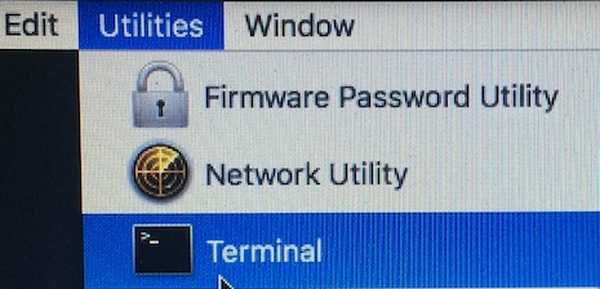
- Tastați comanda "reseteaza parola" în terminal și apăsați Enter.
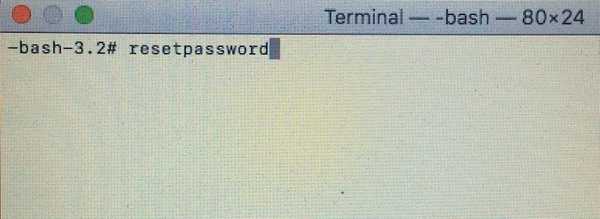
- Utilitarul Resetare parolă se va deschide, afișarea tuturor conturilor care sunt prezente pe Mac. Selectați contul pentru care doriți să schimbați parola și faceți clic pe „Următor →„.
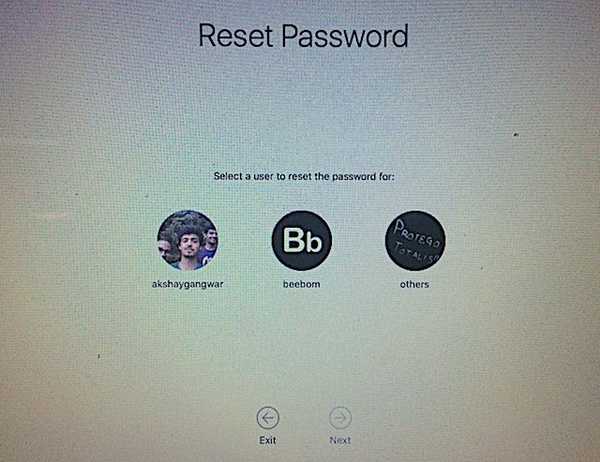
- Mac-ul dvs. vă va solicita noua parolă, împreună cu o sugestie de parolă (recomandată). Completați acest lucru și faceți clic pe „Următor →„.
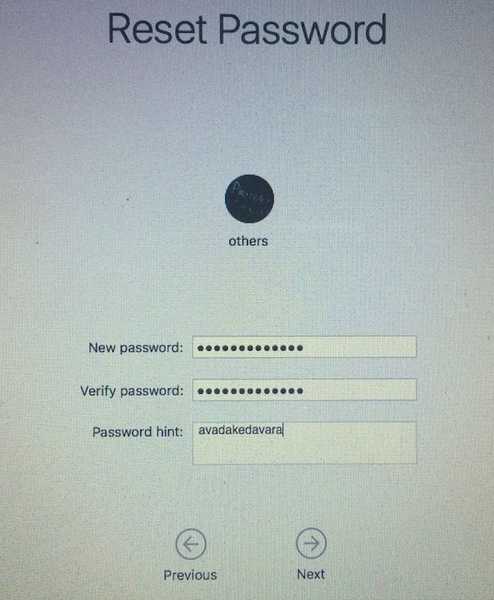
- Acum puteți reporni Mac-ul dvs. și vă puteți conecta la contul de utilizator cu noua parolă.
Cum să resetați parola Mac: versiuni mai vechi de macOS
Dacă nu utilizați macOS Sierra și trebuie să resetați parola Mac-ului dvs., veți ști cu plăcere că puteți face acest lucru cu ușurință. Pur și simplu urmați pașii de mai jos:
Notă: Nu am încercat această metodă, cu toate acestea, nu există niciun motiv pentru care să nu funcționeze. Simte-te liber să-i dai o șansă și anunță-mă despre rezultate.
1. Scoateți fișierul applesetupdone
- Reporniți Mac-ul și când auziți bara de pornire, apăsați și mențineți apăsat „comanda + S„. Aceasta vă va duce în modul de utilizator unic și veți avea acces la un terminal.
- Aici, tastați comanda „fsck -fy„Și atingeți Enter. Practic, aceasta va verifica sistemul de fișiere de pe Mac și vă asigurați că totul este în regulă, înainte de a continua.
- Apoi, tastați comanda „montare -uw /„. Această comandă, practic, montează întregul dvs. hard disk și îl face să poată fi scris. Acest lucru va easigurați-vă că toate modificările pe care le faceți vor persista prin repornire.
- Acum, tastați comanda „rm /var/db/.applesetupdone„Și atingeți Enter.
Notă: Această comandă va elimina fișierul numit „applesetupdone” de pe Mac, practic păcălind Mac-ul dvs. să creadă că încă nu a configurat niciun utilizator..
2. Creați un nou cont de utilizator
Acum puteți reporni Mac. Vă va parcurge toți pașii pe care i-ar parcurge atunci când configurați un Mac nou.
- Pur şi simplu creați un cont de utilizator nou, și asigurați-vă că numele contului este diferit de contul pentru care doriți să recuperați parola.
- Autentificare cu acest cont de utilizator (care va fi un cont de admin).
- Apoi, puteți merge pur și simplu la Preferințe de sistem -> Utilizatori și grupuri.
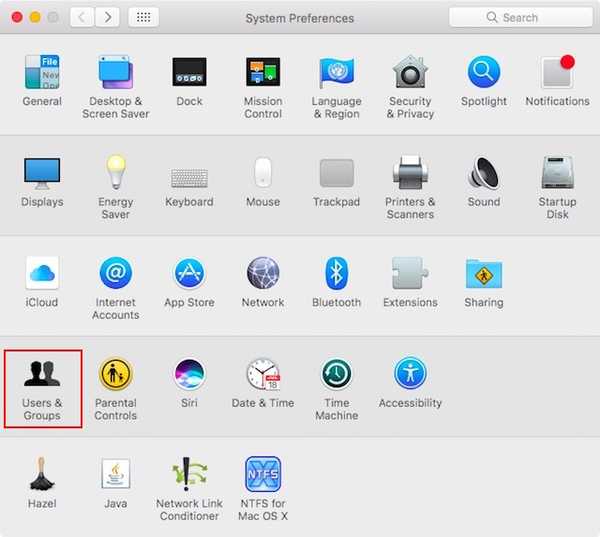
- Aici, doar selectați contul doriți să resetați parola pentru, și faceți clic pe „Reseteaza parola„.
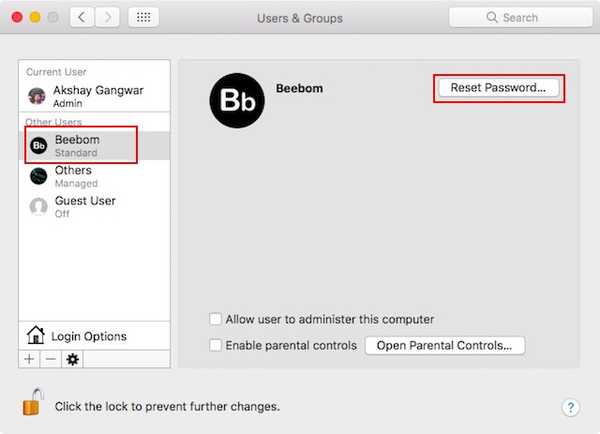
- Introduceți noua parolă, și ai terminat. Acum puteți să vă autentificați în contul dvs. original cu noua parolă pe care tocmai ați configurat-o.
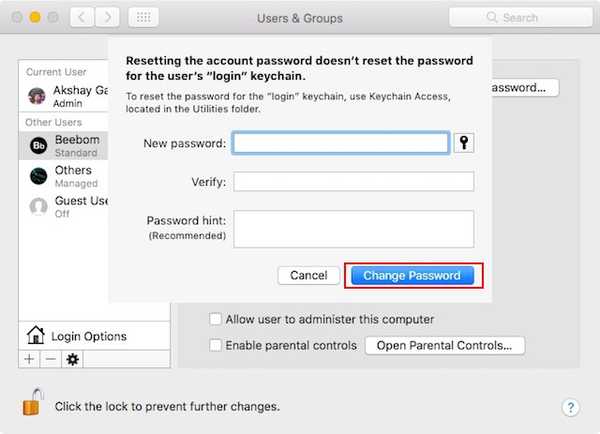
Bonus: protejarea contului
Ușoritatea de utilizare pe care o oferă această metodă este foarte apreciată. Cu toate acestea, rămâne faptul că această metodă poate fi utilizată de oricine (care are acces fizic la Mac) pentru a vă reseta parola. Aceasta este o problemă serioasă de securitate. Deci, dacă vă îngrijorează faptul că parola dvs. Mac este resetată de cineva fără cunoștința dvs., puteți face câteva lucruri pentru a vă păstra datele protejate.
1. FileVault
FileVault este utilitatea de criptare încorporată că Apple livrează cu Mac-uri. Este un instrument foarte puternic și poate rapid criptați toate datele de pe Mac și sigilați-le cu o parolă (și o cheie de recuperare). Oricând vă conectați la contul dvs., va trebui să deblocați hard diskul criptat, furnizând parola FileVault.
Este posibil să vă întrebați cum vă va ajuta acest lucru. Ei bine, gândiți-vă la acest fel, chiar dacă cineva vă resetează parola Mac-ului dvs., va trebui totuși să vă deblocați hard disk-ul, înainte de a putea face ceva chiar și de la distanță nefiresc pe Mac. Apoi, puteți utiliza pur și simplu Modul de recuperare pentru a debloca unitatea de disc și pentru a reseta parola din nou. Simplu ca asta.
2. Parole de firmware
Dacă criptarea discului nu o reduce pentru dvs. și aveți nevoie de un nivel foarte ridicat de securitate, puteți efectiv blocați Mac-ul dvs. la nivel de firmware. Pentru a face acest lucru, va trebui să accesați modul de recuperare și să alegeți „Utilitară parolă firmware”Din meniul Utilități. Parolele firmware-ului nu sunt necesare pentru a vă conecta la Mac în modul tradițional. Cu toate acestea, dacă cineva încearcă să pornească Mod de recuperare, sau Mod de utilizator unic, sau încearcă să-ți folosească Mac-ul Modul de disc țintă pentru transferul datelor, Mac-ul dvs. le va solicita parola Firmware-ului.
Resetarea unei parole de firmware nu se realizează cu ușurință și tocmai de aceea trebuie utilizată doar dacă este absolut necesar. Dacă uitați parola firmware-ului, va trebui să contactați Apple, iar ei pot încerca să o sorteze pentru dvs. Cu toate acestea, acest nivel puternic de securitate este motivul pentru care parolele firmware-ului sunt cea mai bună cale de urmat, dacă vă aflați într-un mediu cu risc ridicat și doriți să vă păstrați datele cât mai în siguranță..
VEZI ȘI: Cum să blocați / deblocați Mac sau PC cu unitate USB
Utilizați aceste metode pentru a reseta parolele Mac ușor
Pornirea unui Mac în modul de recuperare și utilizarea utilitarului Resetare parolă este cea mai bună modalitate de a reseta o parolă uitată. Este ușor de efectuat și este suficient de rapid încât să te poți întoarce la muncă în cel mai scurt timp. Rețineți că această metodă poate fi folosită de oameni pentru a-și schimba parola Mac fără cunoștința dvs., ceea ce este sigur că nu v-ați dori. Ați uitat vreodată parola Mac-ului dvs.? Ce ai facut? De asemenea, dacă cunoașteți o altă metodă (de preferat mai ușoară) pentru a reseta o parolă Mac, spuneți-ne despre aceasta în secțiunea de comentarii de mai jos.















